Een beschadigde sd kaart herstellen repareren apparaten zoals digitale camera's, camcorders, Android-telefoons, CCTV, DSLR of drones om de geheugenruimte uit te breiden. Maar het wordt ook gebruikt om een back-up te maken van belangrijke bestanden zoals foto's, video's, documenten, enz. Ongeacht hoe belangrijk een SD-kaart voor u is, deze is vatbaar voor corruptie of beschadiging.
SD-kaartcorruptie is een abnormaal scenario waarbij u geen toegang hebt tot uw SD-kaart of de bestanden die erop zijn opgeslagen. En in sommige gevallen, vanwege de hoge mate van corruptie, wordt uw geheugenkaart onopgemerkt of niet geformatteerd. Bovendien kan beschadiging van geheugenkaarten ook leiden tot ontbrekende bestanden.Hoe beschadigde sd kaart repareren
De methoden om beschadigde SD kaart herstellen repareren en te herstellen, zijn afhankelijk van de ernst van de beschadiging of beschadiging van de SD-kaart. Om uw werk echter gemakkelijker te maken, bevat dit artikel een volledige lijst met relevante en bewezen technieken om beschadigde SD-kaarten veilig te repareren en hoe u SD-kaartbestanden kunt herstellen met behulp van Remo Recover-software.
Maak gebruik van Remo Recover om gemakkelijk corrupte beschadigde SD-kaart repareren uit te voeren. Deze tool werkt met een gebruiksvriendelijke interface om verloren of verwijderde bestanden van een geheugenkaart, micro SD-kaart, externe harde schijf of SSD te herstellen die corrupt, beschadigd, geformatteerd, enz.
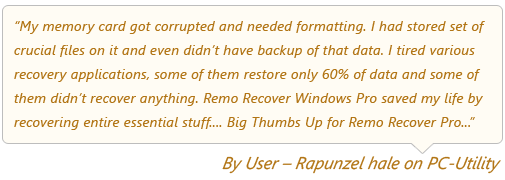
Reparatie en Herstellen Beschadigde SD Kaart | Deskundige Gids
1. Tekenen van beschadiging van de SD-kaart.
2. Redenen voor beschadiging of beschadiging van de SD-kaart.
3. Methoden om beschadigde SD-kaart te repareren.
4. Herstel gegevens van een corrupte of beschadigde SD-kaart.
5. Tips van experts om beschadiging van geheugenkaarten te voorkomen.
Wat gebeurt er als mijn SD-kaart beschadigd of beschadigd is??
Als uw SD-kaart beschadigd of beschadigd is, kunt u ten minste een van de volgende symptomen ervaren:.
- SD-kaart kan niet worden herkended op Windows of Mac.
- SD-kaart wordt onleesbaar op telefoon/ PC.
- SD-kaart kan niet worden geformatteerd op Windows of een ander apparaat.
- Micro/ SD-kaart kan geen bestanden weergeven op hen bespaard.
- Op de geheugenkaart staat vol of leeg.
- Het geheugen kaart wordt leeg.
- De geheugenkaart werkt niet goed.
- SD-kaart toont niet geformatteerde fout.
- Foto's kunnen niet worden verwijderd van een SD-kaart, enz..
Notitie: Er wordt voorgesteld om te stoppen met het gebruik van uw SD-kaart zodra u een geheugenkaartfout tegenkomt. En probeer er eerst een back-up van te maken van al uw belangrijke foto's. Op deze manier kunt u eenvoudig verdere schade aan uw SD-kaart en de gegevens ervan voorkomen
Hoe beschadigde SD-kaart herstellen?
Er zijn verschillende redenen waarom uw SD-kaart beschadigd of beschadigd is. Meestal is een beschadiging van een SD-kaart het gevolg van menselijke fouten of vergissingen. En deze redenen voor beschadiging van geheugenkaarten kunnen worden vermeden als u zich bewust bent van de scenario's die uw werkende SD-kaart in een corrupte SD-kaart kunnen veranderen.
Vind hier de meest voorkomende fouten of scenario's die uw SD-kaart corrupt maken.
- Het onjuist uitwerpen van de geheugenkaart van een apparaat zoals een camera, mobiele telefoon, Windows, Mac, enz., kan deze beschadigen.
- Als u foto's maakt, zelfs als de batterij bijna leeg is of bijna leeg is, kan uw SD-kaart beschadigd raken.
- Soms kan het loskoppelen van de SD-kaart terwijl de foto's nog naar Windows of Mac worden overgebracht, leiden tot beschadiging van de SD-kaart.
- Het aansluiten van de SD-kaart op apparaten met ernstige virussen of malware kan leiden tot beschadiging van de SD-kaart.
- Onderbrekingen tijdens het formatteren van een SD-kaart of het uitschakelen van de camera terwijl de SD-kaart nog in gebruik is.
- Een SD-kaart niet formatteren voordat u deze op een nieuw apparaat of nieuwe camera gebruikt.
- Fysieke schade of fabricagefouten.
Hoe Beschadigde SD-Kaart Herstellen?
Maak gebruik van de volgende beproefde en geteste methoden die volledig veilig en betrouwbaar zijn om een corrupte of beschadigde SD-kaart, micro SD-kaart, SDHC/SDXC-kaart gratis te repareren.
1) Kruiscontrole voor de onderstaande problemen::
In sommige gevallen denkt u misschien dat uw beschadigde SD-kaart repareren niet goed werkt of omdat SD-kaartbestanden niet toegankelijk zijn. Maar deze problemen kunnen andere redenen hebben. Sommigen van hen zijn als volgt:.
- Micro/SD-kaart is vuil: Reinig uw SD-kaart met een katoenen doek en zorg ervoor dat er geen stof op het metalen gedeelte zit.
- SD-kaart is niet correct geplaatst: Controleer of uw SD-kaart goed is aangesloten op uw mobiele telefoon, camera of computer. Als de SD-kaart correct op uw apparaat is aangesloten, gaat u naar het volgende punt.
- Een geheugenkaartlezer werkt niet: Door problemen met de kaartlezer is het soms mogelijk dat uw geheugenkaart niet wordt gevonden op uw Windows of Mac. Tijdens dit scenario moet u de SD-kaartlezer wijzigen en proberen toegang te krijgen tot uw SD-kaartgegevens.
- USB-kabels zijn losjes aangesloten: U heeft geen toegang tot uw SD-kaart op een pc als de USB-kabels losjes zijn aangesloten. Daarom moet u de USB-kabel correct op uw apparaat aansluiten. En u kunt ook proberen de andere beschikbare USB-poorten op het systeem te gebruiken om dit probleem op te lossen.
- SD-kaart is beveiligd tegen schrijven: In sommige gevallen kan het zijn dat uw SD-kaart wordt weergegeven op de pc, maar dat u er geen toegang toe hebt. Over het algemeen kan dit te wijten zijn aan de schrijfbeveiliging van de SD-kaart. U kunt de schrijfbeveiliging uitschakelen door de schuifregelaar naar de ontgrendelingspositie in de hoek van een SD-kaart te verplaatsen.
2) Bestanden zichtbaar maken van SD-kaart
Het plaatsen van een beschadigde SD kaart herstellen repareren of onderbrekingen tijdens het overbrengen van bestanden van een SD-kaart kan niet alleen uw geheugenkaart beschadigen, maar ook belangrijke foto's verbergen die erop zijn opgeslagen. Volg de onderstaande stappen om de ontbrekende bestanden van de corrupte SD-kaart zichtbaar te maken.Micro SD kaart beschadigd
-
- Verbind uw corrupte SD met Windows.
- Open uw corrupte SD-kaartstation dat leeg is of ontbrekende foto's vertoont.
- Klik op de View tabblad en selecteer het Hidden items
Als u verborgen of ontbrekende bestanden van een corrupte SD-kaart niet kunt herstellen door ze zichtbaar te maken, probeert u de volgende methode.
3)Voer chkdsk / Command prompt uit
Het is zeer bewezen dat de cmd-methode de ontoegankelijke of onleesbare problemen van de SD-kaart op een Android-telefoon, Windows of Mac oplost. Met behulp van deze methode kunt u eenvoudig een corrupte SD-kaart repareren en herstellen zonder te formatteren.
-
- Verbind uw beschadigde of beschadigde SD-kaart met uw Windows 10 of andere versies van pc.
- Type cmd in het zoekvak van Windows.
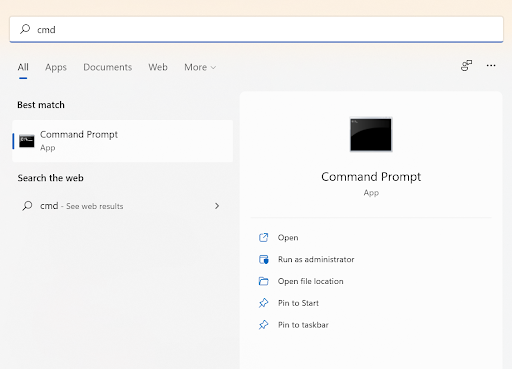
- Right-click de opdrachtprompt en selecteer Run as administrator.
- Type chkdsk G: /fen raak Enter.

Notitie: Vervang G door uw corrupte geheugenkaartletter.
Als deze methode de beschadiging van uw SD-kaart niet oplost, kan dit te wijten zijn aan de hoge ernst van de geheugenkaartschade, die kan worden opgelost met de volgende techniek.
4)Gebruik het hulpprogramma voor foutcontrole
Het bestandssysteem op een opslagstation helpt te begrijpen waar en hoe de bestanden worden opgeslagen. Als het bestandssysteem van de SD-kaart beschadigd is, gaan al uw bestanden die erop zijn opgeslagen, verloren. De volgende methode helpt u bij het repareren van het corrupte SD-kaartbestandssysteem om de verloren gegevens ervan te herstellen.Formatteren beschadigd SD kaart
-
- Verbind uw corrupte SD-kaart met uw Windows-pc.
- Open Windows Verkenner door op te drukken Windows key + E op uw toetsenbord in een keer.
- Zoek en Right-click op uw corrupte SD-kaart die moet worden gerepareerd.
- Klik op het Propertiesoptie en selecteer vervolgens het Tools
- Klik nu op het Check
- Klik nu op het Repair Driveoptie om te beginnen met het repareren van uw corrupte SD-kaart.
- Zodra het herstelproces van de corrupte SD-kaart is voltooid, krijgt u een pop-upbericht met de tekst Your drive was successfully repaired.
Deze methode is alleen nuttig om fouten in het bestandssysteem van de geheugenkaart te herstellen. Als u echter een SD-kaart wilt repareren die niet wordt herkend of beschadigd, gaat u verder met de volgende methoden.
5)Wijs een nieuwe letter toe aan de beschadigde SD-kaart
De SD-kaart leest niet of wordt niet herkend, kan te wijten zijn aan conflicterende letters van het opslagstation. Als de stationsletter van uw SD-kaart dezelfde letter heeft als een van de bestaande stationsletters, verschijnen er foutmeldingen. Om dit probleem met de SD-kaart op te lossen, moet u een nieuwe of andere letter aan uw SD-kaart toewijzen.Hoe beschadigde SD kaart repareren?
-
- Sluit de beschadigde of ontoegankelijke SD-kaart aan op uw Windows 10.
- Druk de Windows key + R.
- Type mscin het vak Openen van een venster Uitvoeren en klik op OK.
- Hiermee wordt Schijfbeheer geopend, right-click het corrupte SD-kaartstation om een nieuwe letter toe te wijzen.
- Selecteer de Change drive letter and paths
- Klik nu Change knop en wijs een nieuwe letter toe aan uw corrupte SD-kaart door op de vervolgkeuzelijst te klikken Assign following drive letter.
- Klik nu OKom te bevestigen.
- Start uw Windows-computer opnieuw op om zonder conflicten of fouten toegang te krijgen tot uw SD-kaart.
Als u de beschadiging van de SD-kaart niet kunt oplossen, zelfs niet nadat u de stationsletter hebt gewijzigd, kan dit te wijten zijn aan een verouderd SD-kaartstuurprogramma. Hieronder vindt u de gemakkelijkste manier om het SD-kaartstuurprogramma op uw Windows-computer opnieuw te installeren of bij te werken.Gegevens van SD kaart terughalen.
6)Installeer het SD-kaartstuurprogramma opnieuw op Windows 10
Een verouderd SD-kaartstuurprogramma zorgt er niet alleen voor dat uw SD-kaartbestanden niet leesbaar zijn, maar kan er ook voor zorgen dat uw SD-kaart niet wordt weergegeven in Windows Verkenner. Mogelijk vindt u uw SD-kaart echter op Schijfbeheer. Werk het SD-kaartstuurprogramma bij of installeer het opnieuw op uw Windows-computer om uw SD-kaart en de bijbehorende bestanden toegankelijk te maken.
-
- Type Device Managerin het zoekvak van Windows en Open
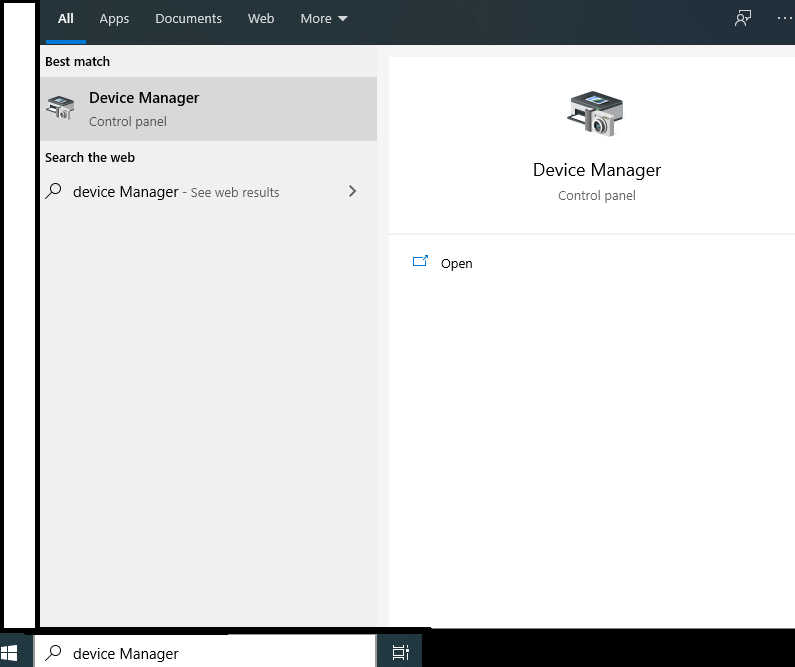
-
- Vouw onder Apparaatbeheer-venster uit Disk drives.
- Right-click op de corrupte SD-kaart die moet worden vastgesteld en klik op de Uninstall device
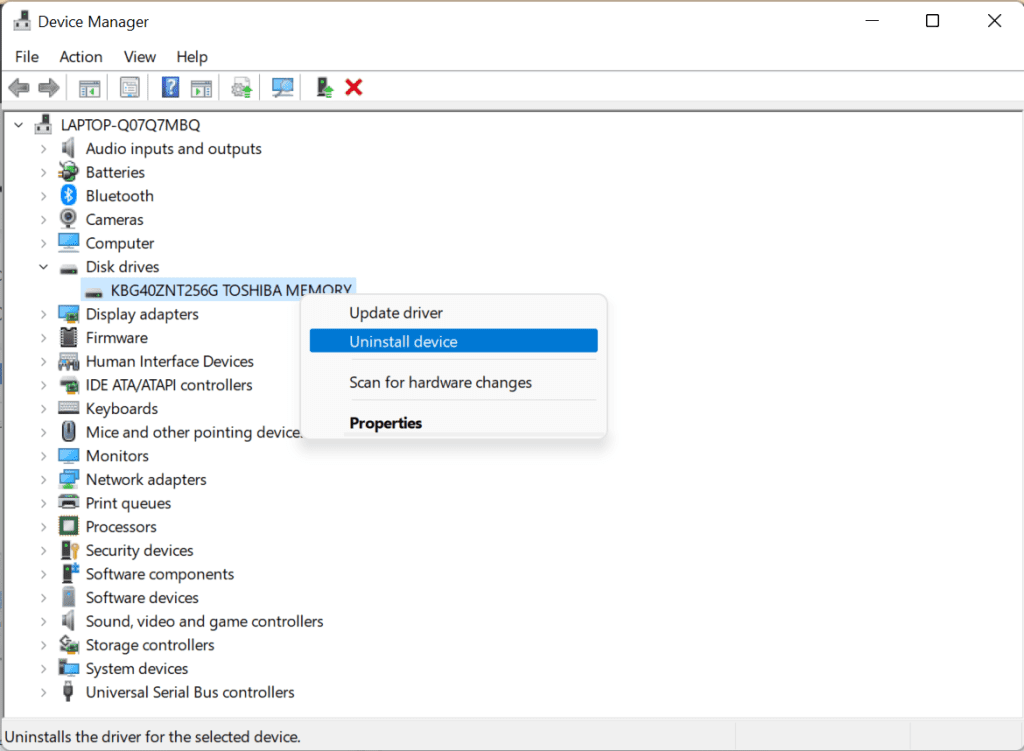
-
- Werp nu uw SD-kaart uit uw pc en Restart
- Plaats uw SD-kaart opnieuw om deze probleemloos te gebruiken.
7)Gebruik Windows Troubleshooter
Als het probleem betrekking heeft op Windows-hardware en -apparaten, kan de SD-kaart die niet werkt, worden opgelost met behulp van de onderstaande stappen.
-
- Verbind uw SD-kaart met de pc.
- Open Windows-instellingen door op te drukken Window key + I
- Selecteer Update & Security en klik Troubleshoot
- Zoek en klik op het Hardware and Devices en klik Run the troubleshooter
- Zodra de probleemoplossing van Windows is uitgevoerd, Restart uw computer en gebruik de SD-kaart zonder enige corruptie.
8)Voer Diskpart uit in CMD
Een geheugenkaart met een alleen-lezen fout kan zijn wanneer deze tegen schrijven is beveiligd of is vergrendeld. Als u de beschadigde SD-kaart repareren omlaag beweegt om de positie te ontgrendelen, kan deze worden ontgrendeld. Om het probleem met de schrijfbeveiliging van de geheugenkaart op te lossen, moet u de hieronder beproefde methode volgen.
-
- Verbind uw corrupte SD-kaart die niet leest naar uw Windows-systeem.
- Druk de Windows sleutel en type cmd in het zoekvak van Windows.
- Open de opdrachtprompt als beheerder.
- Type diskpart en druk op Enter.
- Type list volume, alle aangesloten uw aangesloten schijven samen met de corrupte SD-kaart worden weergegeven.
- Type select volume 1.
Notitie: Vervang 1 door uw corrupte SD-kaartstationnummer.
-
- Type attributes disk clear read onlyen raak Enter.
- Start uw Windows opnieuw op en sluit uw SD-kaart opnieuw aan om deze probleemloos te gebruiken.
9)Formatteer de beschadigde SD-kaart
Hoe beschadigde SD kaart repareren, wordt uw SD-kaart niet alleen malwarevrij gemaakt, maar worden ook de bestanden die erop zijn opgeslagen permanent verwijderd. Het wordt ten zeerste aanbevolen om een back-up te maken van uw SD-kaartgegevens voordat u deze formatteert om een scenario voor gegevensverlies te voorkomen. Als u geen toegang hebt tot uw micro- / geheugenkaartstation om er gegevens van te herstellen, kunt u naar methode 10 gaan om uw bestanden van de beschadigde SD-kaart te herstellen voordat u deze formatteert.
-
- Verbind uw corrupte SD-kaart met Windows.
- Open My Computer/ This PC.
- Right-click op je corrupte SD-kaart onder Devices and drives en selecteer het Format
- Klik onder het Formaat-venster op het File System En selecteer een optie op basis van uw behoefte. (NTFS, FAT32, exFAT)
- Selecteer de Quick Format optie en klik Start.
Als u uw corrupte SD-kaart niet met deze methode kunt formatteren, gaat u naar de onderstaande methode om deze met geweld gratis te formatteren.
10)Forceer corrupte SD-kaart om te formatteren
Opgemerkt wordt dat als uw SD-kaart ernstig beschadigd raakt of niet zichtbaar is in Windows Verkenner, het formatteren met de normale methode niet zal werken. Volg deze methode om de beschadigde SD kaart herstellen repareren. Deze methode resulteert in ernstig gegevensverlies, dus zorg ervoor dat u een back-up van uw SD-kaartgegevens hebt. Zo niet, maak dan gebruik van Remo SD kaart herstel software.
-
- Druk de Windows knop en type cmd.
- Open de opdrachtprompt met Run as Administrator.
- Type: diskpart in het opdrachtpromptvenster.
- Type: list disken raak Enter
- Type: select disk 1en raak Enter
Notitie: Vervang 1 door de beschadigde stationsletter van de geheugenkaart.
-
- Type: clean en raak Enter.
- Type: create partition primaryen raak Enter.
- Type: select disk 1en raak Enter.
Notitie: Vervang 1 opnieuw door uw corrupte of beschadigde schijfnummer van de SD-kaart.
-
- Type: active om de SD-kaartpartitie te activeren.
- Type: format fs = NTFSof format fs = fat32 en raak Enter.
- Type: assign letter = F
- Hierna, type exit om het proces te voltooien
Dit zal de corrupte SD-kaart krachtig formatteren en de corruptie van de SD-kaart herstellen.
Gegevens herstellen van corrupte SD-kaart
Gebruik Remo SD Card Recovery, een prominent hulpmiddel om bestanden van alle merken SD-kaarten te herstellen. Deze tool werkt met geavanceerde algoritmen om meer dan 300 bestandsindelingen zoals foto's, onbewerkte afbeeldingen, video's, documenten, Office-bestanden en nog veel meer te scannen en te herstellen met eenvoudige klikken. Bovendien kan deze hoe beschadigde sd kaart repareren ook verwijderde en ontbrekende bestanden herstellen van een geformatteerde, beschadigde, niet-herkende en onleesbare SD-kaart.
- Download en installeer Remo Recover software om bestanden van corrupte SD-kaarten te herstellen.
- Start de software en sluit de corrupte of beschadigde SD-kaart aan op uw systeem.
- Selecteer de corrupte SD-kaart en klik op de Scan knop om de bestanden te herstellen.

- Klik tijdens het scanproces op de Dynamic Recovery View optie en bekijk een voorbeeld van de herstelde bestanden van uw corrupte SD-kaart.
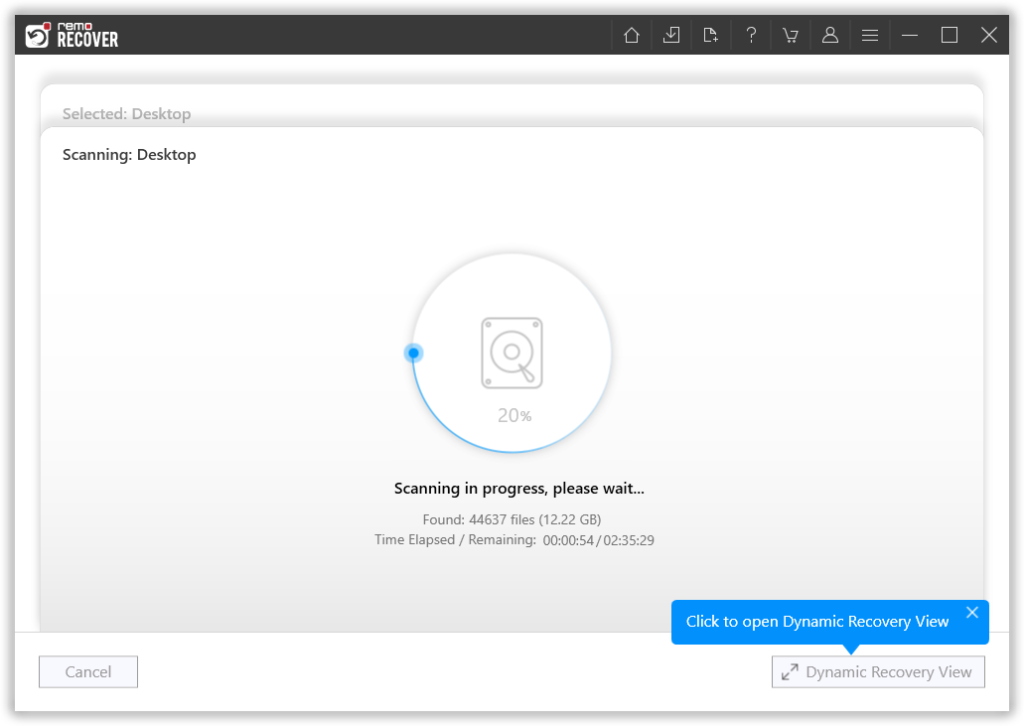
- Zodra het scannen is voltooid, worden al uw verwijderde bestanden van de corrupte SD-kaart gevonden onder de Lost and Found Als de bestanden verloren gaan onder scenario's voor ernstig gegevensverlies, kunt u uw corrupte SD-kaartgegevens vinden onder de Lost Partition map.
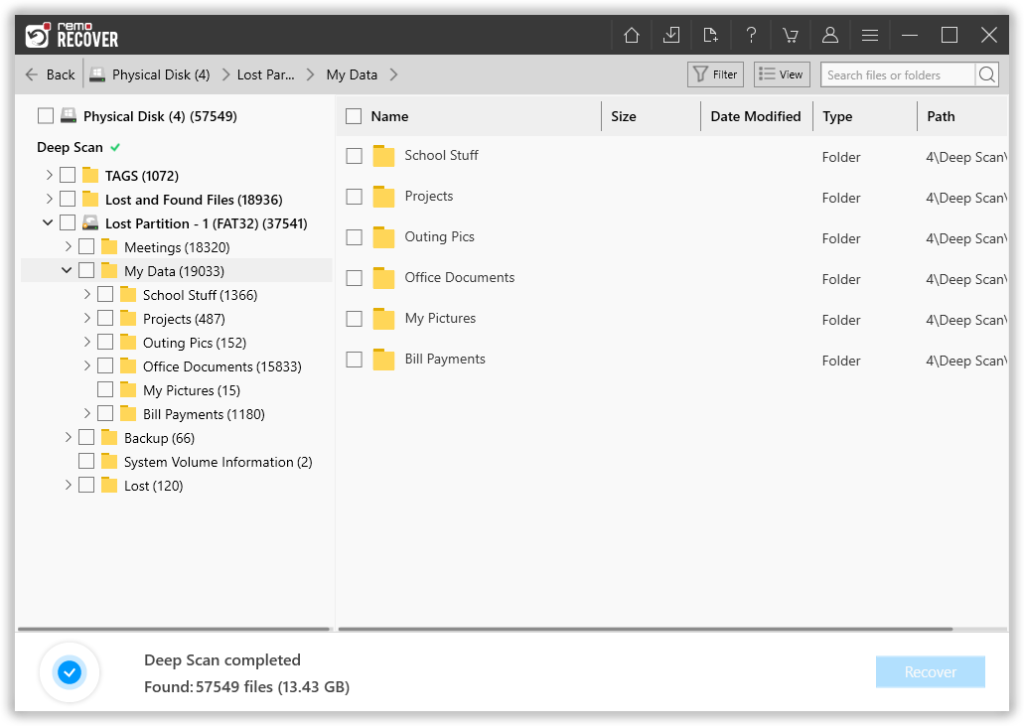
- Selecteer de bestanden die u wilt herstellen en klik op de Recover
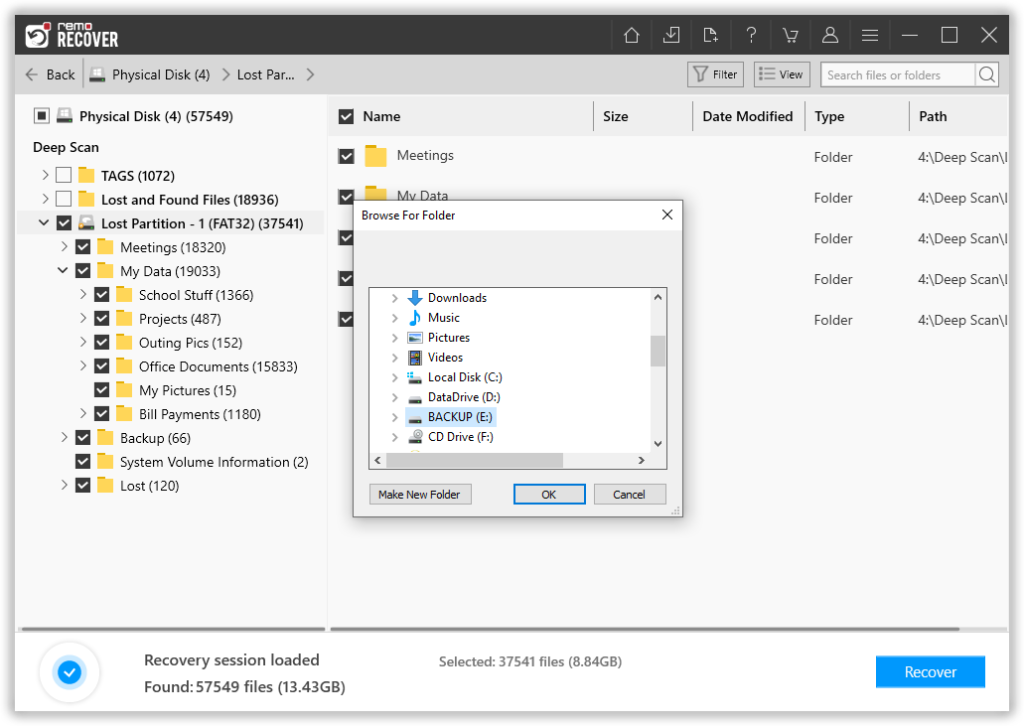
Tips van experts om beschadiging van de SD-kaart te voorkomen
- Werp de SD-kaart altijd veilig uit een Android-telefoon, camera, pc, Mac of ander apparaat.
- Sluit uw geheugenkaart niet aan op ernstig met virussen geïnfecteerde apparaten.
- Verwijder of ontkoppel de micro-/SD-kaart niet tijdens het lezen, schrijven of overzetten van bestanden.
- Gebruik uw digitale camera niet met een bijna lege batterij om te voorkomen dat u bestanden op de geheugenkaart van de camera mist.
- Het wordt aanbevolen om gebruik te maken van betrouwbaar software voor gegevensherstelom verwijderde bestanden van SD-kaarten te herstellen. Dit zal u helpen om beschadiging van de SD-kaartgegevens te voorkomen.
- Stel uw SD-kaart niet bloot aan abnormale temperaturen en stof.
- Zorg voor wat vrije ruimte op uw geheugenkaart.
- Het wordt ten zeerste aanbevolen om een nieuwe SD-kaart te formatteren voordat u deze gebruikt.